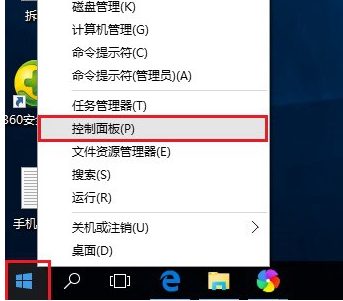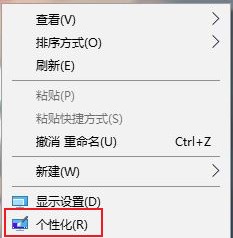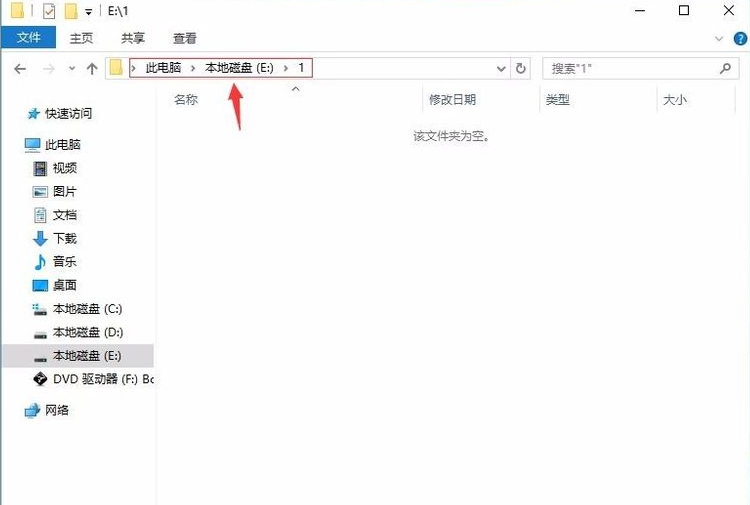Win10开机启动项怎么修改设置
- 编辑:飞飞系统
- 时间:2024-07-25
在使用电脑的过程中,我们经常会遇到一些软件设置了启动项,每次开机就自动启动,导致电脑死机。我们可以保留一些常用的软件开机启动,对于不常用的软件我们可以禁止开机启动。那么Win10中如何打开和设置启动项呢?下面小编就教大家如何在Win10中设置启动项。
方法一:
1. 右键单击桌面底部任务栏的空白处,选择“任务管理器”。

2. 切换到“启动”选项页面。

3. 选择要禁用的程序,右键单击并选择禁用。

方法二:
如今,计算机都配备了安全防护软件,您可以使用其工具,使其更加方便直观。以360安全卫士为例:
1、打开360安全卫士,选择优化加速;

2.找到启动项;

3. 对要禁用的程序选择“禁用”,设置保存后立即生效。但正在运行的程序仍然不会关闭,只是重启后不会随系统自动运行。

以上就是win10中设置启动项的方法。我希望它能帮助你。